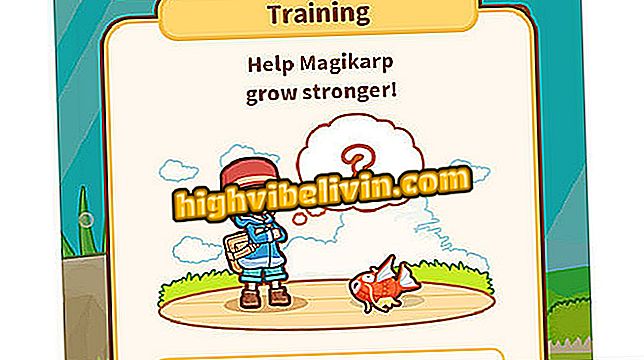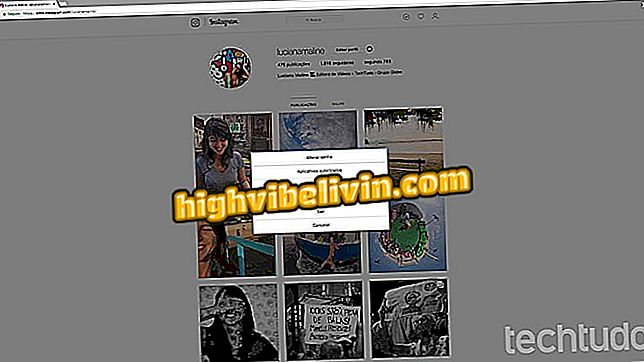Använda Googles välkända delningsverktyg
Google har utökat sina familjedelsverktyg till Google Foton, Google Kalender och Keep. De tre gratis tjänsterna tillåter dig nu att dela upp innehåll med upp till fem familjemedlemmar, som kan skapas via Play Store eller i webbläsaren. Nyheten har släppts till endast några länder, inklusive Brasilien, och fungerar på skrivbordet och mobila versioner av Android, iPhone eller iPad (iOS).
Företaget har också ökat möjligheterna att dela YouTube-tv, kabel-TV via internet som är tillgängligt för några städer i USA. De nya funktionerna lägger till andra Google-engagemang i området, till exempel Play Music-familjeplanen, Play Store Family Library och Family Link, ett system som tillåter föräldrar att kontrollera barn under 13 år. Läs om hur du använder Googles gratis delningsverktyg för familj.

Google Play Butik har ett välbekant delningsverktyg; se hur man använder
Google Play Protect: Gratis antivirus kommer att finnas på alla Android-telefoner
Skapa familjebiblioteket och dela appar i Google Play Butik
Steg 1. Öppna Play Store och klicka på huvudmenyn. Ange alternativet "Konto".
Steg 2. Tryck på menyn "Familj". På nästa skärm anger du "Registrera dig för familjebiblioteket".

Början av familjebibliotekets prenumeration på Google Play
Steg 3. En presentationsskärm för familjebiblioteket på Google Play öppnas. Tryck på knappen "Prenumerera" och, på nästa skärm, klicka på "Fortsätt".

Introducerar ditt familjebibliotek på Google Play
Steg 4. Följande skärm beskriver familjesystemet. Tryck på "Fortsätt" -knappen och klicka sedan på "Konfigurera". Appen blockerar skärmbildningen medan du sätter i känslig data, men proceduren är enkel: På den första skärmen nedan kommer du att ange din CPF och klicka på "Bekräfta". Ange sedan kreditkortsnumret och kolla koden och tryck på Bekräfta.

Google Play-familjeinställningsbetalningsinställningen
Steg 5. Tryck på "Fortsätt" -knappen för att börja inkludera innehåll i familjebiblioteket. Välj om du vill att Play Butik ska inkludera appar som tidigare köptes i biblioteket, eller om du föredrar att göra det senare. När markerad, klicka på "Fortsätt".

Val av Play Store-beteende om att lägga till appar i familjebiblioteket
Steg 6. Nästa steg är att inkludera familjemedlemmar. När du har tryckt på "Fortsätt" trycker du på önskade kontakter. Listan kommer från telefonboken, så det är viktigt att kontrollera om den valda telefonen är en mobiltelefon. Om du vill ändra kontaktnummer trycker du bara på det markerade objektet och klickar på rätt telefonnummer. Inbjudan görs via SMS, vilket innebär avgifter enligt telefonoperatören.

Väljer familjemedlemmar på Google Play
Steg 7. När du har slutat välja medlemmarna, tryck på "Skicka" -knappen. Appen visar ett meddelande som anger att familjeskapande på Google Play är klart.

Familjeskapande i Google Play är klar
Steg 8. Du kommer att omdirigeras till området Betalda apps i Play Butik. Från och med nu när du öppnar en app med familjebibliotek kan du se en husikon med ett hjärta inuti. Tryck bara på knappen "Installera" som vanligt.

Ikon som identifierar appar med familjebibliotek
Steg 9. Din ansökan har redan lagts till i biblioteket och kan användas av andra familjemedlemmar. För att hantera det här innehållet öppnar du Play Store-menyn och anger det nya alternativet Family Library. I det här området visas alla program, filmer och delade böcker i familjebiblioteket.

Delat innehåll i Googles familjebibliotek
App: Få tips och nyheter på din telefon
Dela händelser i Google Kalender
Steg 1. Öppna Google Kalender. Observera att det finns en anmälan om att skapa familjekalendern. Du kan trycka på "OK" eller helt enkelt skapa en ny händelse som vanligt.

Ny Google Kalender-händelse efter att ha skapat en familj på Google Play
Steg 2. Ange dina händelsedata normalt och tryck sedan på fältet "Händelser", som markeras nedan. I rutan som öppnas väljer du "Familj".

Val av familjegrupp vid händelseupprättning med Google Kalender
Steg 3. Lägg märke till att händelsen har ändrat färg och nu identifieras med familjens färg. Tryck på "Spara" knappen för att skapa. Dina familjemedlemmar kommer att bli underrättad om evenemanget.

Kalenderhändelse delad med familjen
Dela Google Keep-noteringar
Steg 1. Öppna noten och tryck på de tre punkterna längst ner till höger på skärmen. Välj sedan "Bidragsgivare".

Inkludering av anställd i Anmälan
Steg 2. Tryck på "+" tecknet bredvid din familjgrupp och klicka sedan på "Spara" -knappen.

Införande av en familjegrupp som Google Keep Note-bidragsgivare
Steg 3. Noten kommer nu att visa familjegruppsikonen, vilket indikerar att den redan delas med andra familjemedlemmar.

Obs! Håll dela med familjemedlemmar
Hur uppdaterar jag Google Play Services på min telefon? Upptäck i forumet.